1. Schritt – Login im Kundencenter (klicken zum Öffnen)
Sie kennen ihr Passwort nicht? Kein Problem, befolgen Sie einfach die Schritte auf der Hilfeseite „Passwort für das Kundencenter anfordern“.
2. Schritt – DNS-Verwaltung aufrufen
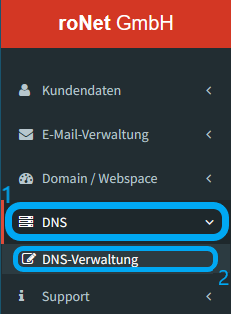
- Klicken Sie nach der Anmeldung im Kundencenter in der linken Leiste auf „DNS“
- Im nun aufgeklappten Menü klicken Sie auf „DNS-Verwaltung“
3. Schritt – Domäne auswählen
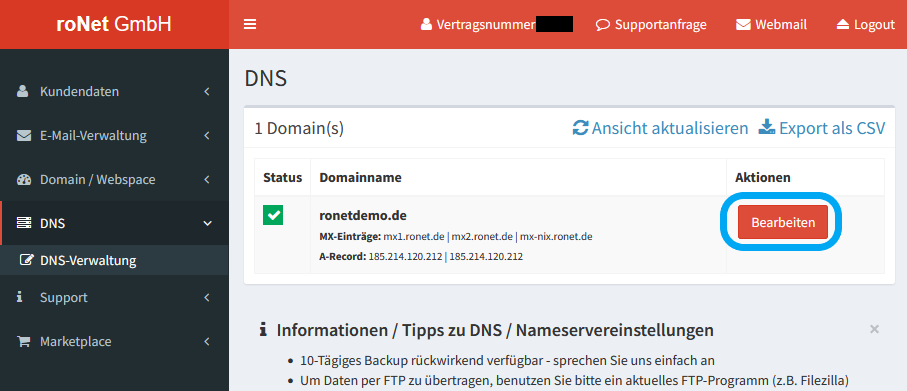
Im Hauptbereich des Kundencenters sehen Sie ihre bei der roNet registrierten Domänen. Klicken Sie neben der jeweiligen Domäne auf „Bearbeiten“ um deren DNS-Einstellungen zu ändern.
4. Schritt – Einträge editieren
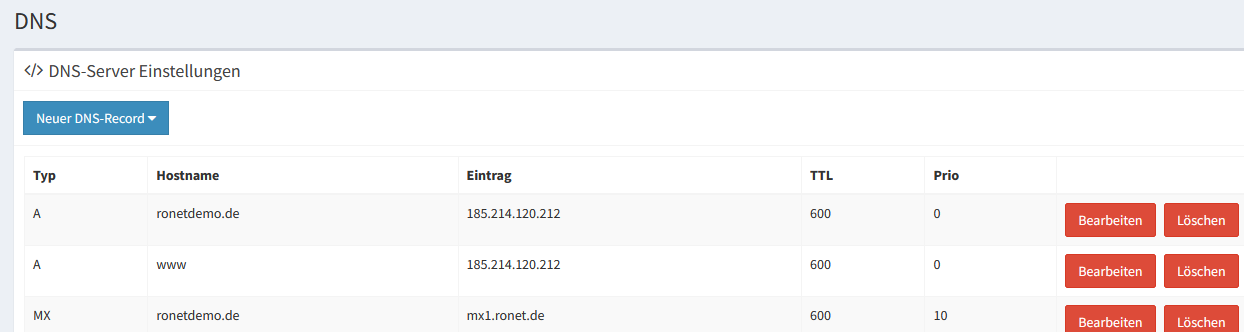
Für die im letzten Schritt ausgewählte Domäne sehen Sie jetzt alle DNS-Einträge. Um einen Verweis von ihrer Domäne auf die Serveradresse eines anderen Hosters zu erzeugen, klicken Sie auf „Neuer DNS-Record“.
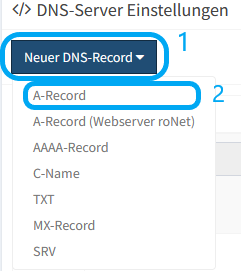
Wählen Sie den Punk „A-Record“ aus.
Es erscheint oberhalb ihrer bisherigen DNS-Einträge eine neue Zeile. Geben Sie folgende Werte an:
- Hostname: Die Domänenbezeichnung für welche die Umleitung eingerichtet werden soll.
- Eintrag: IP-Adresse des Servers auf welchen der Eintrag verweisen soll
- TTL (Time To Live): Dauer nach der dieser Eintrag von einem Client erneut abgefragt werden soll, belassen Sie am besten den Standartwert.
- Prio: Priorität mit der dieser Eintrag Vorrang hat, je niedriger die Zahl umso höher die Priorisierung.
Geben Sie die erforderlichen Daten ein und drücken Sie rechts auf „Speichern“. Falls alles in Ordnung ist, wird dies mit einem grünen Banner bestätigt.
Achtung: Es kann mehrere Stunden dauern bis ein neuer/geänderter DNS-Eintrag öffentlich verfügbar ist.